GmailなしでYouTubeアカウントを作成する方法
その他 / / February 25, 2022

YouTubeアカウントにはGmailが必要だという印象を受けていますか? 別の可能性をチェックするためにここにいますか? さて、こんにちは! はい、この記事でさらに説明する方法は、Gmailの質問なしでYouTubeアカウントを作成する方法に答えます。 現在お持ちの既存のメールアドレスでYouTubeアカウントを作成することができます。 YouTubeアカウントを作成したり、使用したりするのにGmailアカウントは必要ありません。 だから、方法を見つけるために読み続けてください!

コンテンツ
- GmailなしでYouTubeアカウントを作成する方法
- 方法1:YouTubeサインインページ経由
- 方法2:Googleサインアップページから
GmailなしでYouTubeアカウントを作成する方法
最近のデジタルソーシャルメディア革命は、YouTubeをピークにしています。 これは、Googleが所有する人気のあるオンラインビデオプラットフォームです。 ユーザーを長い間プラットフォームにとどまらせてきたYouTubeの機能は次のとおりです。
- あなたには自由があります ビデオを探して見る プラットフォーム上で無料で。
- してもいいです 新しいチャネルを作成する (個人または商用)、および アップロード 費用をかけずにそこにいくつものビデオがあります。
- あなたはできる 共有、いいね、コメント クリエイターと直接コミュニケーションをとるためにYouTubeで利用できる動画で。
- これらとは別に、あなたはすることができます 管理 サブスクリプション、他の人をフォロー &プレイリストを作成する.
今後の2つの方法とその手順により、GmailアドレスなしですべてのYouTubeの機能を最大限に活用できるようになります。 両方の方法を読み、GmailアカウントクエリなしでYouTubeを使用する方法を解決するために最適な方法を実装します。
注1: 何よりもまず、ブラウザでどのGoogleアカウントにもログインしていないことを確認してください。 したがって、以降の手順を実行する前にログアウトしてください。
注2:注2: YouTubeには、次のような任意のWebブラウザを使用してサインインできます。 グーグルクローム, Firefox また マイクロソフトエッジ. GoogleChromeは説明のみを目的として使用しています。
方法1:YouTubeサインインページ経由
サインインは、アクションを実行するための必須のプロセスです。 YouTube. これは、既存のメールを使用してYouTubeページから直接実行できます。 Googleメールアカウント以外の個人用または仕事用のメールにすることができます。 GmailなしでYouTubeアカウントを作成する方法については、以下の手順に従ってください。
1. を押します ウィンドウズ鍵 キーボードから入力して クロム 検索バーで。 クリック 開ける、示されているように。
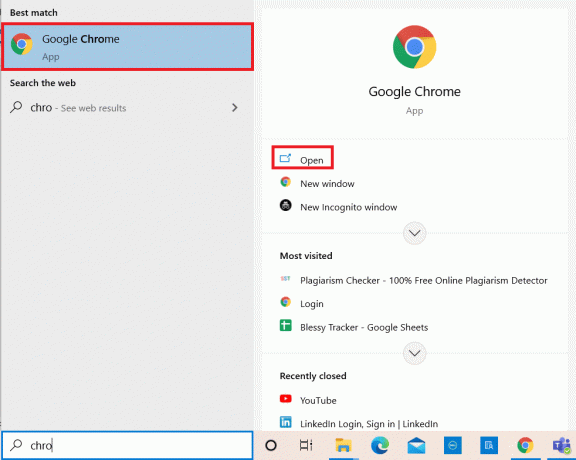
2. 次に、次のように入力します YouTube.com 下の図のように検索バーでを押して キーを入力してください キーボード上。

3. を選択 サインイン YouTubeページの右上隅にあるボタン。

4. クリック アカウントを作成する 次の画面で。
![[アカウントの作成]オプションをクリックします| GmailなしでYouTubeアカウントを作成する方法](/f/7540b923b1139f64d2e6847f1239a3c3.png)
5. のYouTubeアカウントの要件に従って、任意のオプションを選択します アカウントを作成する 示されているセクション。
ノート: ここでは説明のために、 自分のため 個人口座を開設するには、オプションが選択されています。
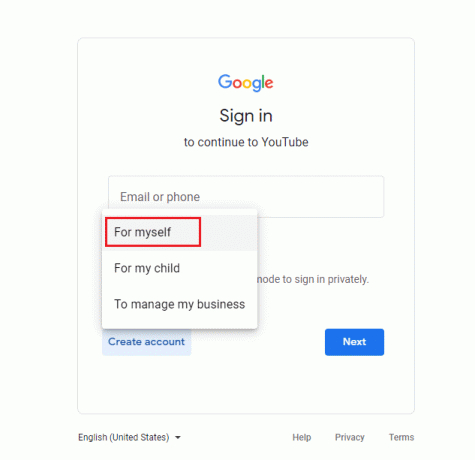
6. Googleアカウント作成ページで、必要な情報を ファーストネーム, 苗字, メールアドレス, パスワード、 と 確認 パスワードフィールドを選択し、 次 以下に示すように。
ノート: 既存のメールアドレス(Yahoo、Hotmail、またはGmailを除くその他)とそのパスワードを入力する必要があります。

7. 確認ページで、それぞれで受け取った確認コードを入力します 電子メールアドレス の コードを入力する 以下に示すようなフィールド。 コードを入力したら、をクリックします 次.
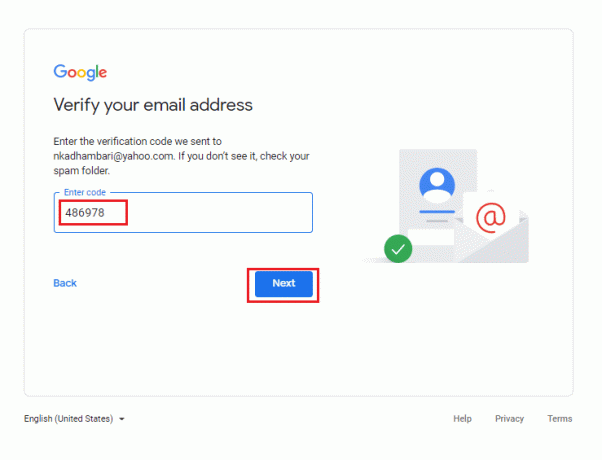
8. 確認後、関連する詳細を Googleへようこそ ページを選択して選択します 次。
ノート: 携帯電話番号はオプションですが、記入することをお勧めします あなたの誕生日 と 性別オプション 必須フィールドであるため。
![すべての必須の詳細を入力し、[次へ]、[次へ]の順に選択します。 GmailなしでYouTubeアカウントを作成する方法](/f/e0b9b94e2e6cb5eb5279c8fdc45c1e3e.png)
9. 一番下までスクロールしてクリックします 同意します 使用条件を受け入れるためのボタン。
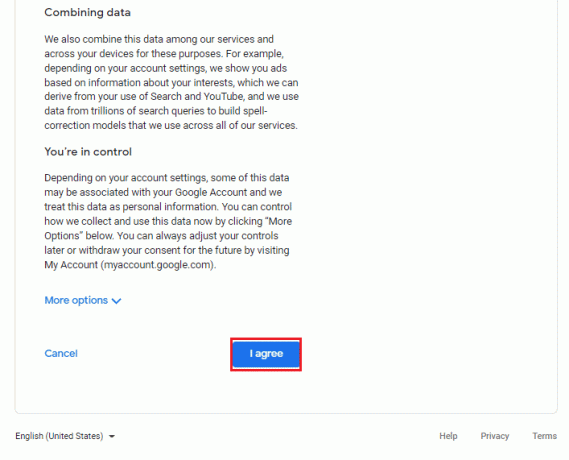
10. 利用規約に同意すると、 YouTubeホームページ.

GmailなしでYouTubeアカウントを正常に作成しました。
また読む:YouTubeを修正する方法は私をサインアウトし続けます
方法2:Googleサインアップページから
GmailアカウントなしでYouTubeを使用する別の方法は、ログインしてすべてのGoogleアカウントをメールアドレスで管理することです。 以下の手順に従ってGoogleアカウントにログインし、YouTubeを開きます。YouTubeは、開いたGoogleアカウントから自動的にサインインします。
1. 任意のを起動します ウェブブラウザ システム上で、 Googleアカウント作成ページ 以下に示すように。

2. 指定されたすべてのフィールドに入力して、 次 続行します。
- ファーストネーム、
- 苗字、
- メールアドレス、 と
- パスワード
ノート: Yahoo、Hotmail、Outlookなどの他のホストで使用しているメールアドレスを入力して確認します。
![情報を入力したら、[次へ]をクリックします](/f/5e7ddd009bb670cf0c15de11973e9a4a.png)
3. に あなたのメールアドレスを確認してください ページに、 コード あなたはメールで受け取りました 受信トレイ の中に コードを入力する ボックスをクリックしてクリックします 次 続行します。
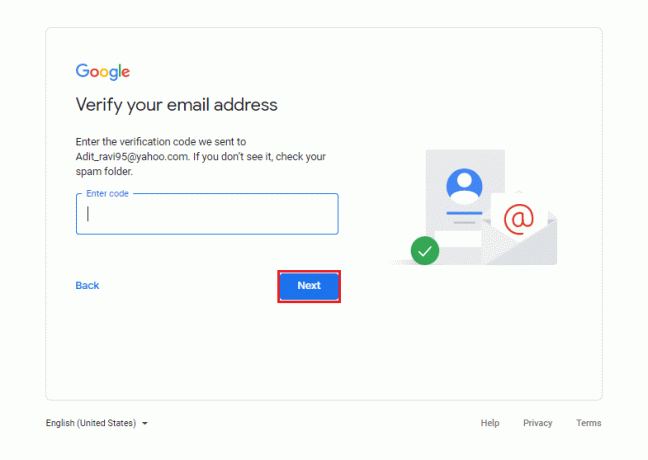
4. 次のような詳細を入力します あなたの誕生日 と 性別 セキュリティ上の必須情報です。 次に、 次 以下で強調表示されているように。
![必須オプションを入力し、[次へ]を選択します](/f/efe5cb9c9371ac1cd3048d976cf24031.png)
5. 新しいポップアップページで、下にスクロールして、Googleの利用規約を完全に読みます。 最後に、をクリックします 同意します 以下に示すように。
ノート: その他のオプションを参照して、 オプションをカスタマイズする あなたの要件に従って。
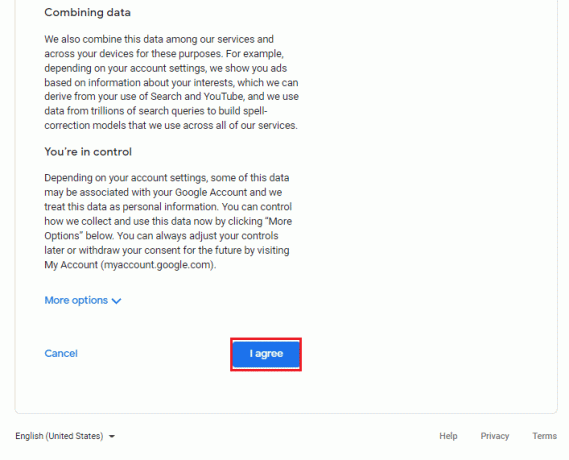
6. Googleアカウントが(Gmailではなく)既存のメールアドレスを使用してログインしたら、[ 始めましょう であなたの情報を管理する プライバシーとパーソナライズ オプション。

7. 最後に、開く YouTube Webブラウザで、をクリックします。 サインイン YouTubeホームページの右上隅にあるボタン。

8. 単に、でサインインします アカウント 作成したばかりです。
また読む:YouTubeの年齢制限を簡単に回避する9つの方法
よくある質問(FAQ)
Q1。 YouTubeアカウントを無料で開設できますか?
回答はい、YouTubeアカウントを無料で開設できます。
Q2。 GmailにはYouTubeアカウントが必要ですか?
回答必ずしも、Yahoo、Hotmail、Outlookなどの既存のメールアドレスを使用してYouTubeページにサインインできます。
Q3。 YouTubeアカウントにサインインする必要があるのはなぜですか?
回答 サインインすると、 その機能にアクセスする コメント、いいね、嫌い、購読など。 また、それは作成します おすすめ動画 パーソナライズされたフィードに基づいています。
Q4。 YouTubeにはプライバシー設定がありますか?
回答はい、注目すべきプライバシー機能は、プライバシー管理設定(ユーザーの表示と表示用)、ペアレンタルコントロール、動画へのコメントの無効化、およびセーフモードです。
Q5。 GoogleアカウントはGmailアカウントとは異なりますか?
回答 GmailとGoogleアカウントの主な違いは、Googleアカウントを使用して、ハングアウト、ドライブ、写真などのいくつかのGoogleサービスにアクセスできることです。 Gmailアカウントを使用すると、メールを送受信したり、他のGoogleサービスにアクセスしたりできます。
ノート: すべてのGoogleアカウントがGmailアカウントであるとは限らないのに対し、すべてのGmailアカウントはGoogleアカウントであることに注意してください。
おすすめされた:
- Windows10でのイベント1000アプリケーションエラーの修正
- アラブ首長国連邦でブロックされたサイトにアクセスする方法
- YouTubeの自動再生が機能しない問題を修正
- YouTubeエラーで問題が発生した問題を修正
このガイドがお役に立てば幸いです。 GmailアカウントなしでYouTubeアカウントを作成して使用する方法. ガイドがお役に立てば幸いです。 質問や提案がある場合は、下のコメントセクションに自由にドロップしてください。



